有的朋友在使用win10系统的时候遇到了一些问题,比如出现win10电脑开机后不显示东西的情况,那么电脑开机后不显示东西怎么办呢?电脑开机后一片空白,其实就是电脑桌面图标 不见了,那么win10电脑开机后不显示图标的解决方法是什么呢?下面我们一起来了解一下具体的处理方法。
win10电脑开机后不显示东西怎么办?具体方法如下:
1、如果我们电脑开机后不显示桌面图标,我们在桌面空白的位置右击,然后我们再依次点击“查看”“显示桌面图标”,看这样是否可以解决问题。
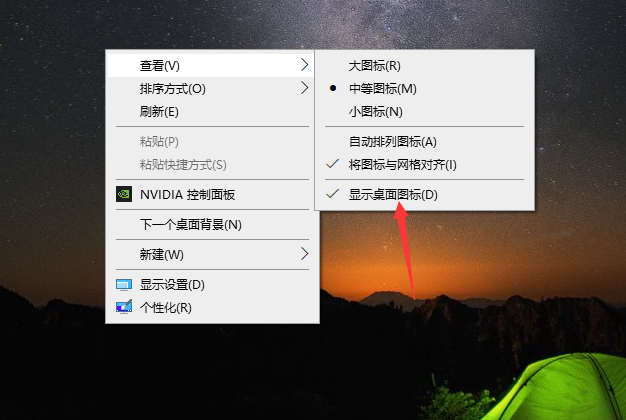
2、如果这样电脑桌面图标还不显示,我们同时按下“Esc、Shift和Ctrl键,如果系统没有出现问题,这时候就会显示任务管理器。

3、弹出一个“Windows任务管理器”窗口,我们运行“新任务”。

4、弹出一个“创建新任务”小窗口。然后我们在输入框中输入“explorer”,再点击下方的“确定”。如果系统没有出现问题,就会出现桌面图标和任务栏。
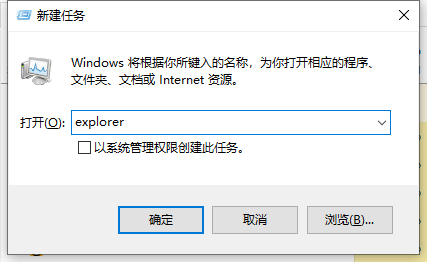
以上就是小编带来的win10电脑开机后不显示东西怎么办的全部内容,希望可以提供帮助。

有的朋友在使用win10系统的时候遇到了一些问题,比如出现win10电脑开机后不显示东西的情况,那么电脑开机后不显示东西怎么办呢?电脑开机后一片空白,其实就是电脑桌面图标 不见了,那么win10电脑开机后不显示图标的解决方法是什么呢?下面我们一起来了解一下具体的处理方法。
win10电脑开机后不显示东西怎么办?具体方法如下:
1、如果我们电脑开机后不显示桌面图标,我们在桌面空白的位置右击,然后我们再依次点击“查看”“显示桌面图标”,看这样是否可以解决问题。
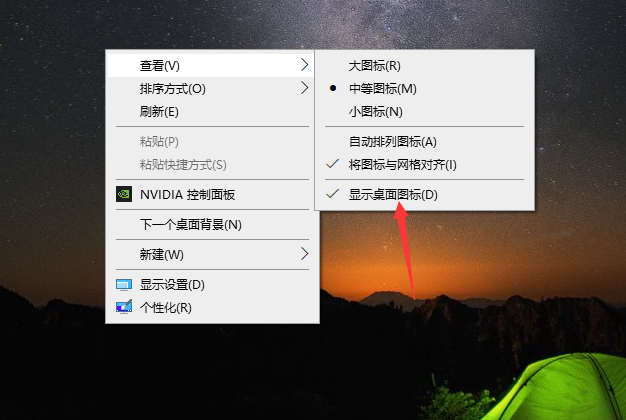
2、如果这样电脑桌面图标还不显示,我们同时按下“Esc、Shift和Ctrl键,如果系统没有出现问题,这时候就会显示任务管理器。

3、弹出一个“Windows任务管理器”窗口,我们运行“新任务”。

4、弹出一个“创建新任务”小窗口。然后我们在输入框中输入“explorer”,再点击下方的“确定”。如果系统没有出现问题,就会出现桌面图标和任务栏。
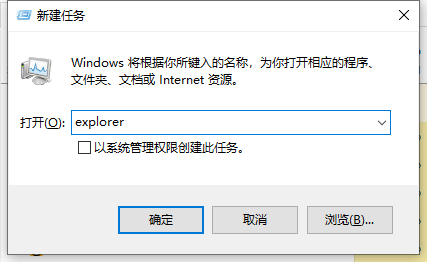
以上就是小编带来的win10电脑开机后不显示东西怎么办的全部内容,希望可以提供帮助。




